Wie Sie mit Microsoft Dynamics 365 CRM Ihre Ziele definieren und kontrollieren können.
Das Zielmanagement in Dynamics 365 ist ein Werkzeug, das Ihnen einen guten Überblick über Ihre Daten gibt und Ihnen hilft, mit Ihren Unternehmenszielen Schritt zu halten. Mit nur wenigen Klicks können Sie den geschätzten Wert gegenüber dem tatsächlichen Wert für eine Geschäftsperiode, die Anzahl der verkauften Produkte, die Anzahl der gelösten Kundenanfragen / Tickets, die Anzahl der neuen Kunden und vieles mehr erfahren.
Fallszenario
Um zu verstehen, wie Ziele funktionieren, betrachten wir das folgende Szenario:
Ihre Firma verkauft Konzertkarten. Sie als Vertriebsleiter Ihres Unternehmens möchten verfolgen, wie viel Umsatz Ihr Handelsvertreter in der aktuellen Geschäftsperiode erzielt hat und wie viele Tickets er verkauft hat.
Diese oben genannte Fragestellung soll nun durch ein paar Anpassungen an Ihrem CRM Dynamics System beantwortet werden. Um diese Zahlen zu erhalten, benötigen Sie drei Dinge:
- Ziel: Dadurch erhalten Sie die tatsächlichen Zahlen, unabhängig davon, ob es sich um den Umsatz oder die Anzahl der verkauften Tickets handelt.
- Zielmetrik: Hier erfahren Sie, wie Ihre Zielgröße gemessen wird (Anzahl gegen Euro Betrag). Es gibt einige out-of-the-box-Zielmetriken für den Umsatz, Anzahl der Produkteinheiten und Anzahl der Kundenanfragen, aber Sie können Zielmetriken für alles, was Sie messen möchten, erstellen.
- Rollupfeld: Die Zielmetrik verfügt über Rollup-Felder, diese definieren, wie wir die tatsächlichen und geschätzten Werte des zu messenden Ziels berechnen wollen - in unserem Fall, geschätzt gegenüber dem tatsächlichen Umsatz und geschätzt gegenüber der tatsächlichen Anzahl der verkauften Tickets.
Wie können Sie ein „Ziel“ erstellen?
- Ziele können aus den Funktionsbereichen Vertrieb oder Service in Microsoft Dynamics 365 erreicht werden. Navigieren Sie in das Modul Vertrieb.
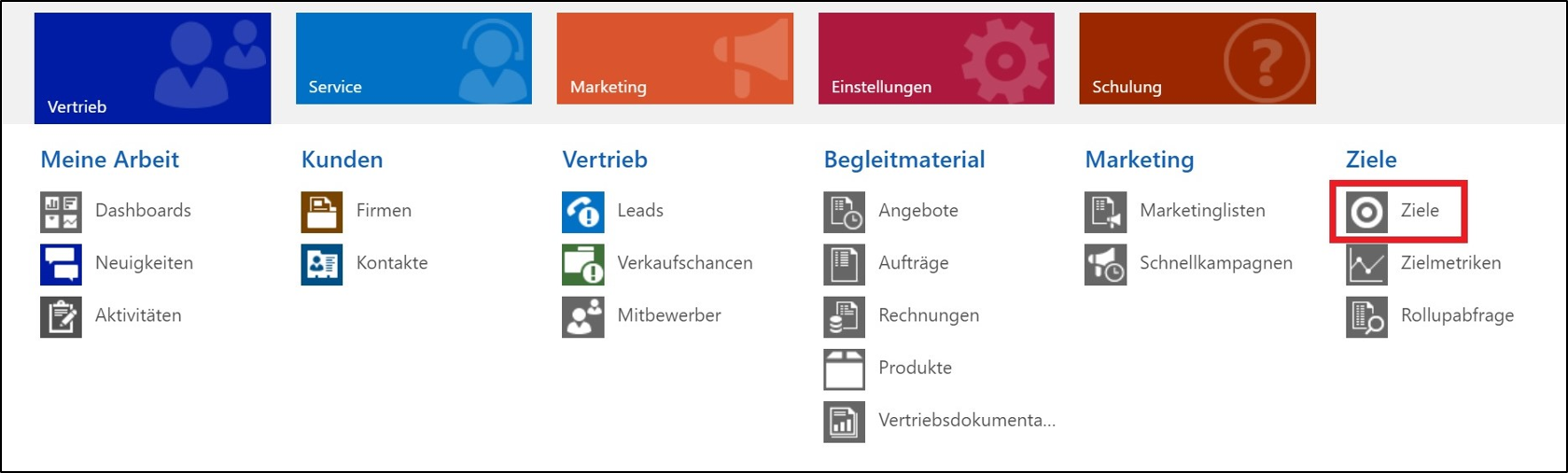
- Wählen Sie den Unterpunkt „Ziele“ aus und klicken Sie in der Menüleiste auf den Button „Neu“.
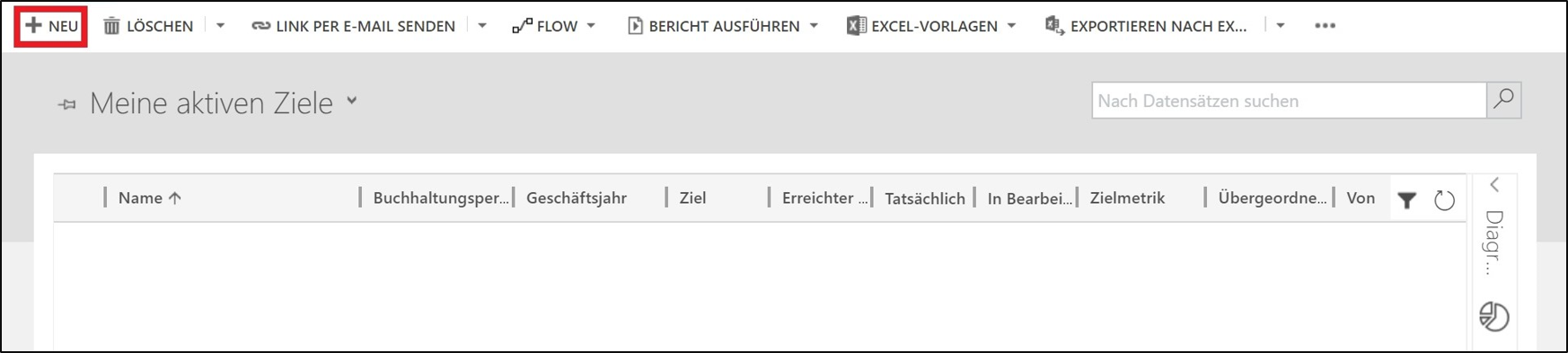
- Es öffnet sich nun ein neues Fenster. Geben Sie dem Ziel einen Namen.
- Um dieses Ziel mit einem bestimmten Benutzer zu verknüpfen, wählen Sie den entsprechenden Namen in das Feld „Zielbesitzer“.
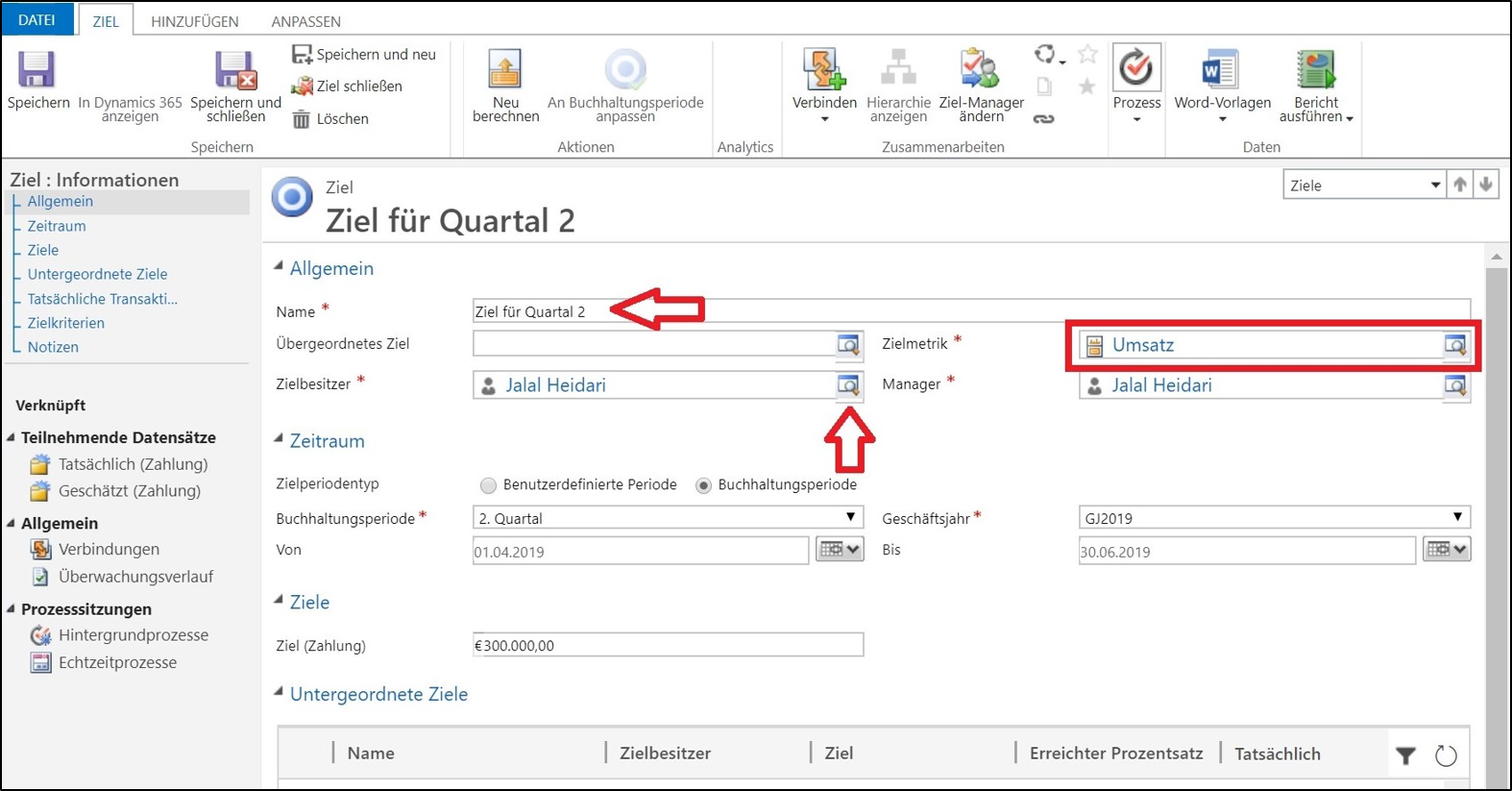
- Wählen Sie das Symbol für die Zielmetrik-Suche aus, um eine neue Zielmetrik zu erstellen. Dies öffnet das Zielmetrikformular.
- Geben Sie im Metrik Formular der Metrik einen Namen und wählen Sie den „Metriktyp“ aus.
Hinweis: „Anzahl“ gibt die Anzahl der Zeilen zurück, nicht den tatsächlichen Wert, also wählen Sie „Betrag“. Wählen Sie für den Betragsdatentyp „Zahlung“, wenn Sie den Umsatz verfolgen. Wählen Sie oder „Ganze Zahl“, wenn Sie die Anzahl der Tickets verfolgen möchten.
- Wenn Sie möchten, können Sie auch ein gestrecktes Ziel verfolgen. Zum Beispiel kann ein Verkäufer ein Ziel haben, 4.000 € Umsatz und ein Streckziel von 5.000 € einbringen.
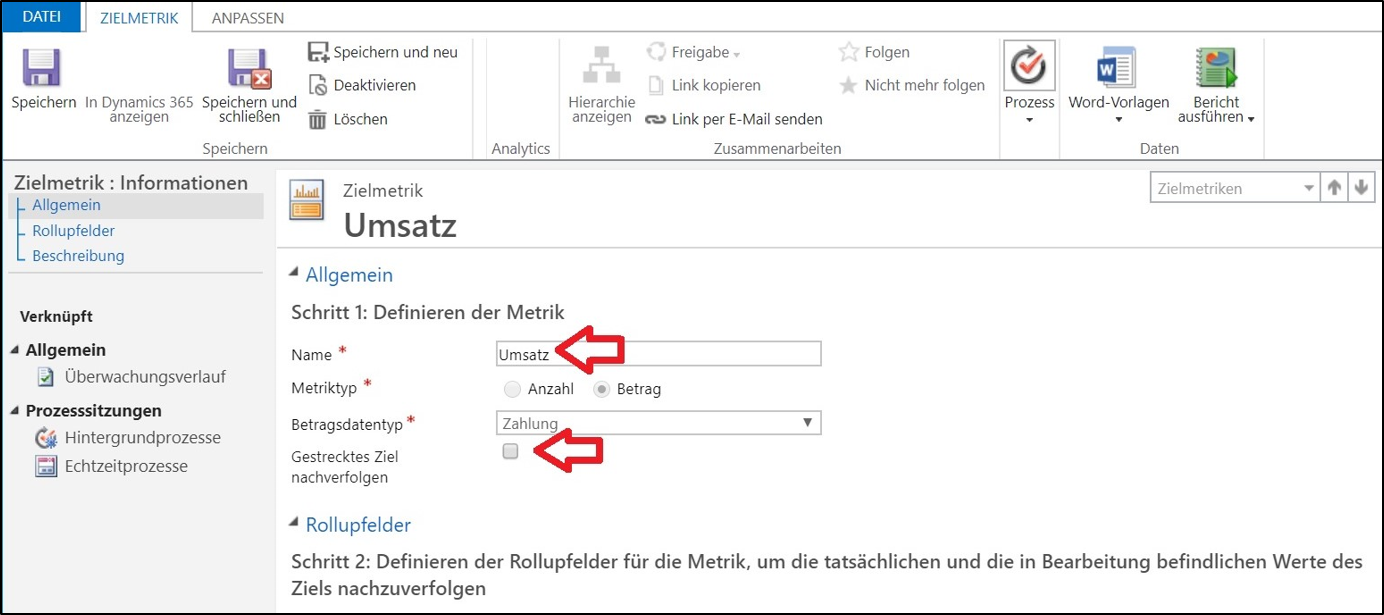
- Nachdem diese Felder eingegeben wurden, speichern Sie den Datensatz.
- Nun fügen wir die Rollup-Felder der Zielmetrik hinzu. Markieren Sie den Bereich Rollup Fields und klicken oben in der Menüleiste auf „Neues Rollupfeld hinzufügen“ aus.
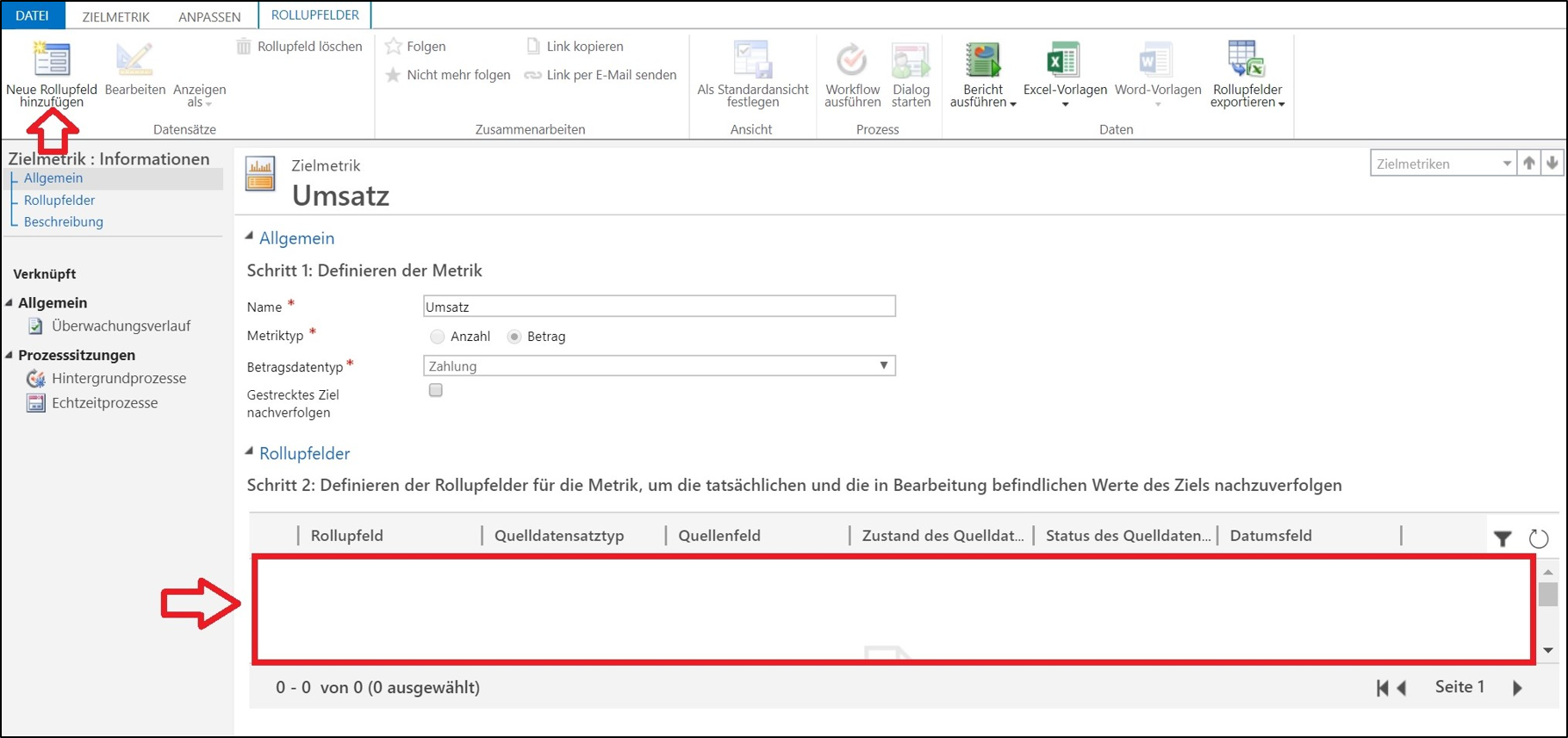
- Hier erstellen Sie neue Rollupfelder für tatsächliche und geschätzte Werte (separat).
- Wir richten das Rollupfeld auf „Tatsächlich (Zahlung)“ ein (oder „Geschätzt (Zahlung)“ für den geschätzten Umsatz), weil wir den Umsatz verfolgen.
Unser Quellfeld befindet sich in der Verkaufschance-Entität, daher wählen wir „Verkaufschance“ als Quelldatensatztyp aus.
Setzen Sie das „Quellfeld“ auf „Tatsächlicher Umsatz“ (oder, wenn Sie es bevorzugen, auf „Geschätzter Umsatz“).
Wenn Sie den Umsatz für ein bestimmtes Produkt erfassen, legen Sie für den „Quelldatensatztyp“ das entsprechende Produkt fest. - Legen Sie schließlich den „Datensatztyp“ auf die Entität fest, von dem der Wert stammt (in unserem Fall „Verkaufschance“). Setzen Sie „Tatsächliches Abschlussdatum“ als Datumsfeld für den tatsächlichen Umsatz fest.
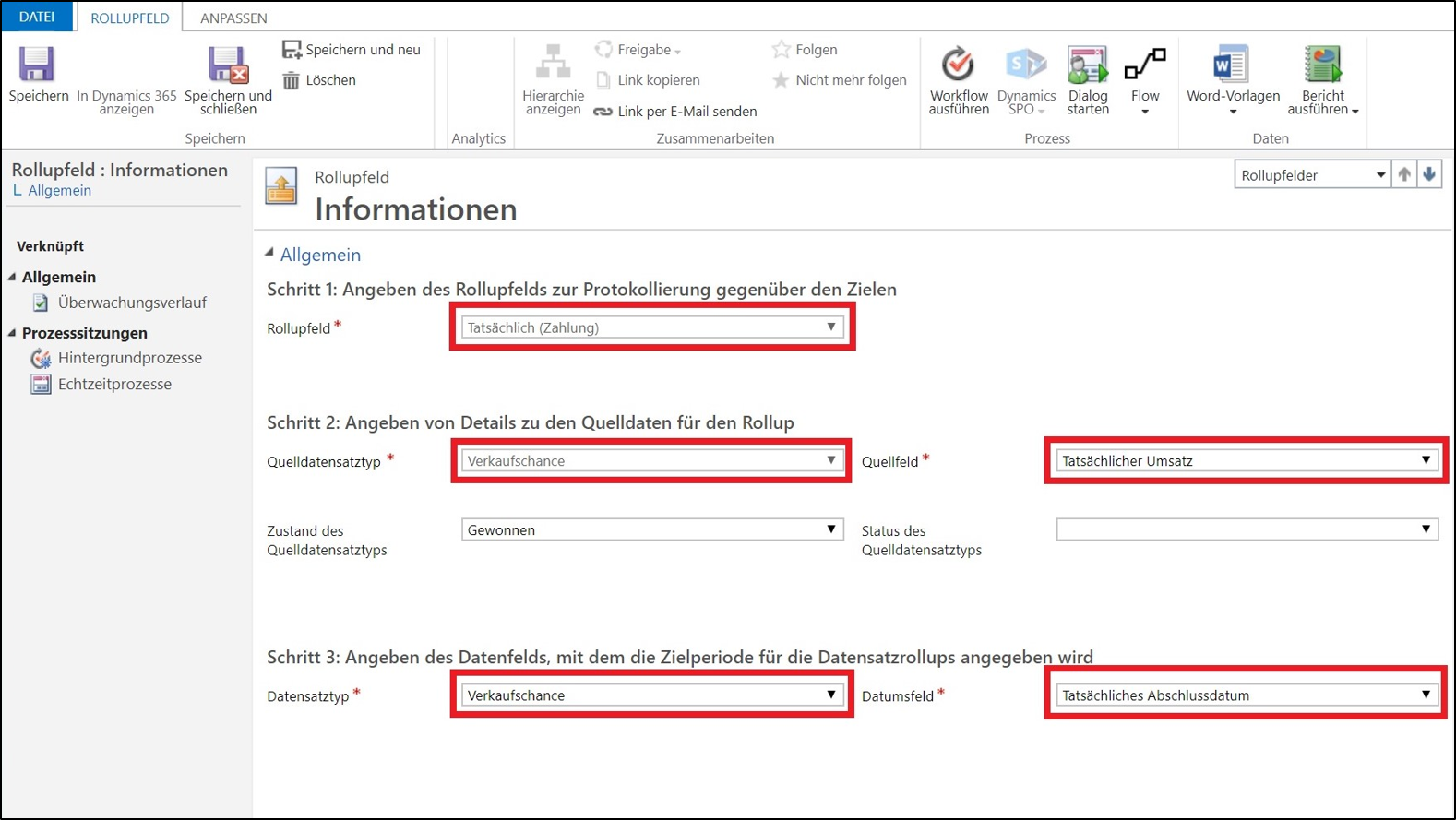
- Speichern und schließen Sie Ihr konfiguriertes Rollupfeld und dann das Zielmetrik Fenster.
- Zurück im Zielformular, wählen Sie einen Zeitraum, für den Sie den tatsächlichen Umsatz erfassen möchten, und klicken Sie auf „Neu berechnen“. Der tatsächliche Umsatz, den der Verkäufer bisher eingebracht hat, wird im Feld "Tatsächlich (Zahlung)" sowie "Erreichter Prozentsatz" angezeigt.
Arbeiten mit „Zielen“
Die Ziele werden alle 24 Stunden automatisch neu berechnet. Sie können zusätzlich jederzeit in der Befehlsleiste auf die Schaltfläche „Neu berechnen“ klicken, dies führt zur Neuberechnung des ausgewählten Ziels.
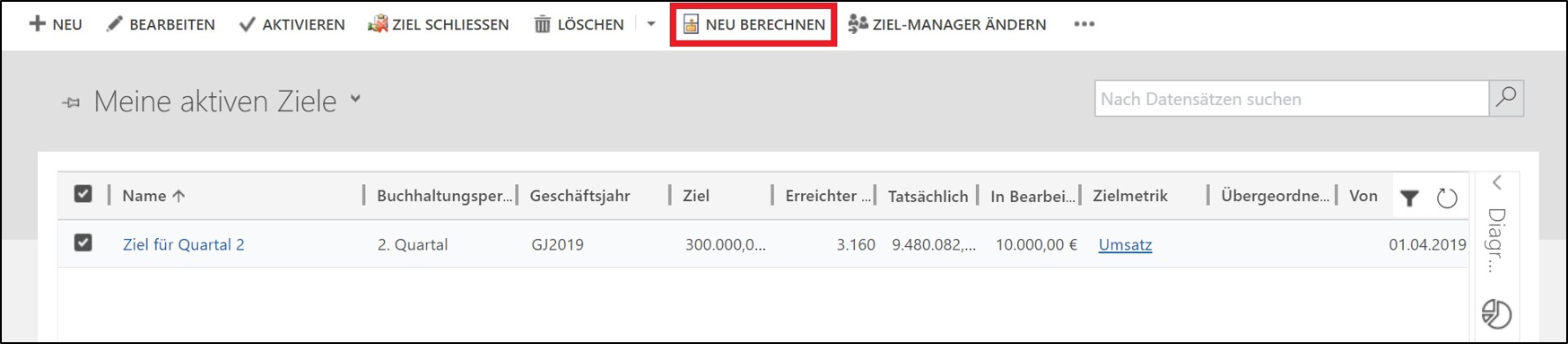
Innerhalb des Ziels können Sie sehen, wann das Ziel zuletzt im Abschnitt "Tatsächliche Transaktionen" berechnet wurde.
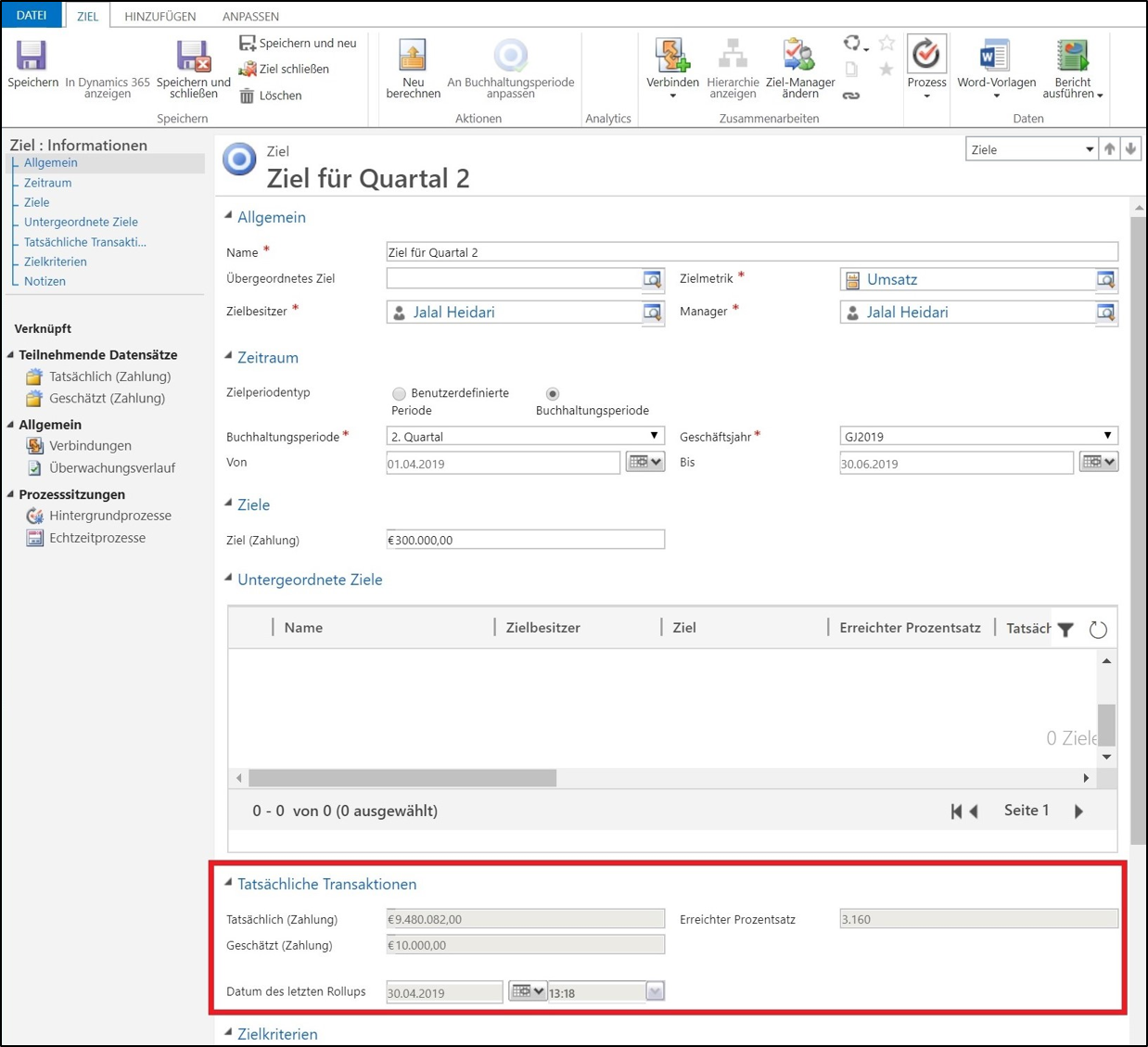
Unter „Teilnehmende Datensätze“ können Sie die verknüpften Datensätze sehen, die bei der Berechnung des Ziels verwendet werden.
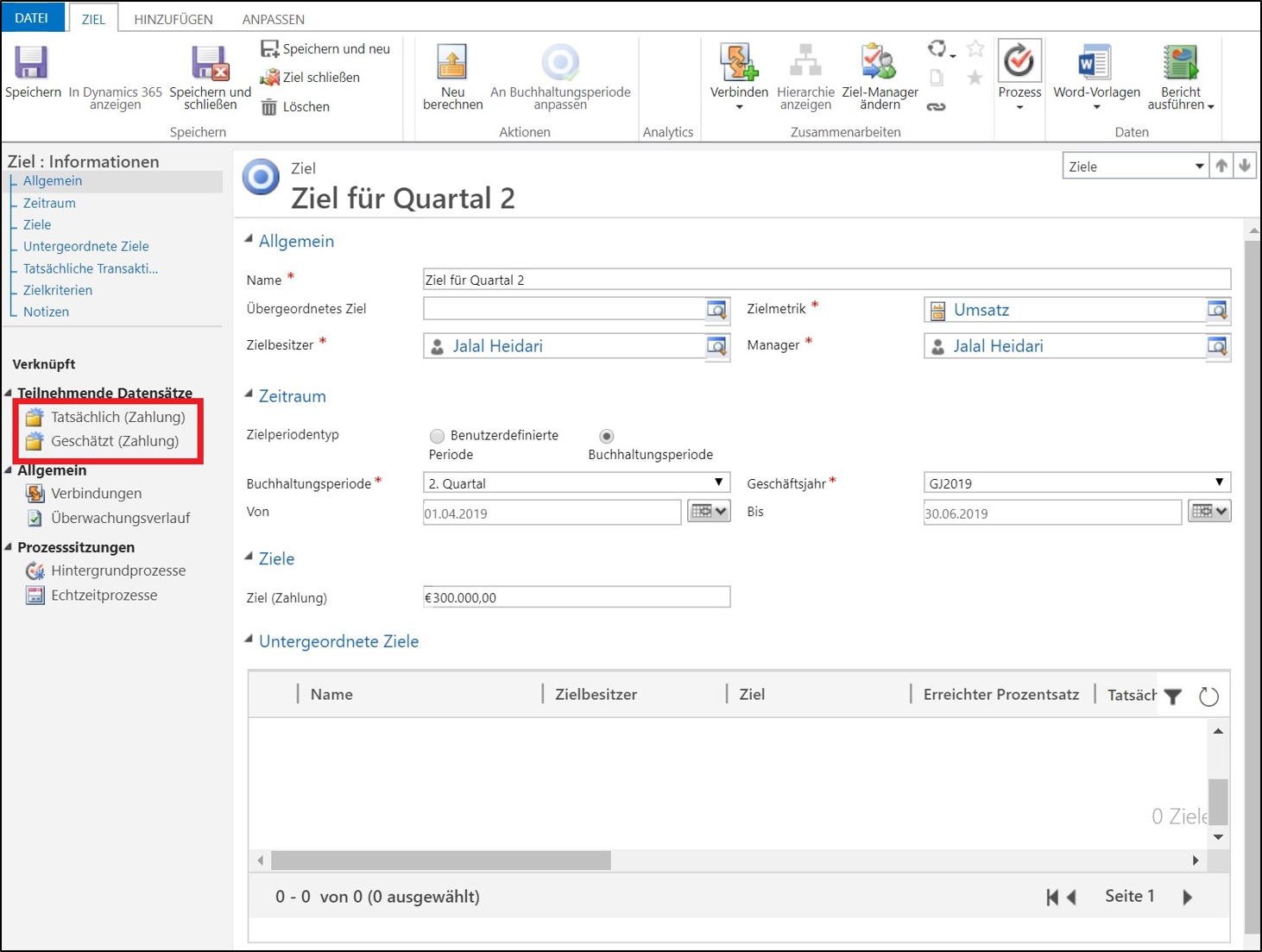
Außerdem kann das Zielmanagement in Dynamics 365 für die über- und untergeordneten Ziele verwendet werden.
Untergeordnete Ziele müssen für die gleiche Zielmetrik und den gleichen Zeitrahmen sein, damit sie sich auf das übergeordnete Ziel anwenden lassen - sie können jedoch unterschiedlichen Benutzern gehören. Zum Beispiel könnte ein Kundendienstmanager ein Ziel haben, 200 Kundenanfrage / Tickets pro Monat zu lösen. Wenn sie vier Mitarbeiter haben, könnte jeder Kundendienstmitarbeiter für ein untergeordnetes Ziel verantwortlich sein, 50 Kundenanfragen / Tickets zu lösen, die dann auf das übergeordnete Ziel von 200 Fällen für die gesamte Abteilung aufrollen.
Diese weiteren Artikel zum Arbeiten mit Microsoft Dynamics CRM könnten Sie ebenfalls interessieren:
- Wie Sie den Berichtsassistenten in Microsoft Dynamics 365 nutzen können.
- Ressourcenplanung mit dem CRM-System Microsoft Dynamics 365.
- Arbeiten mit Dynamics CRM: Ribbon – Display & Enables Rules in Abhängigkeiten von Rechten und Rollen.
- Erstellen von Diagrammen und Dashboards in Microsoft Dynamics 365.
Für Dich empfohlen
Ähnliche Artikel
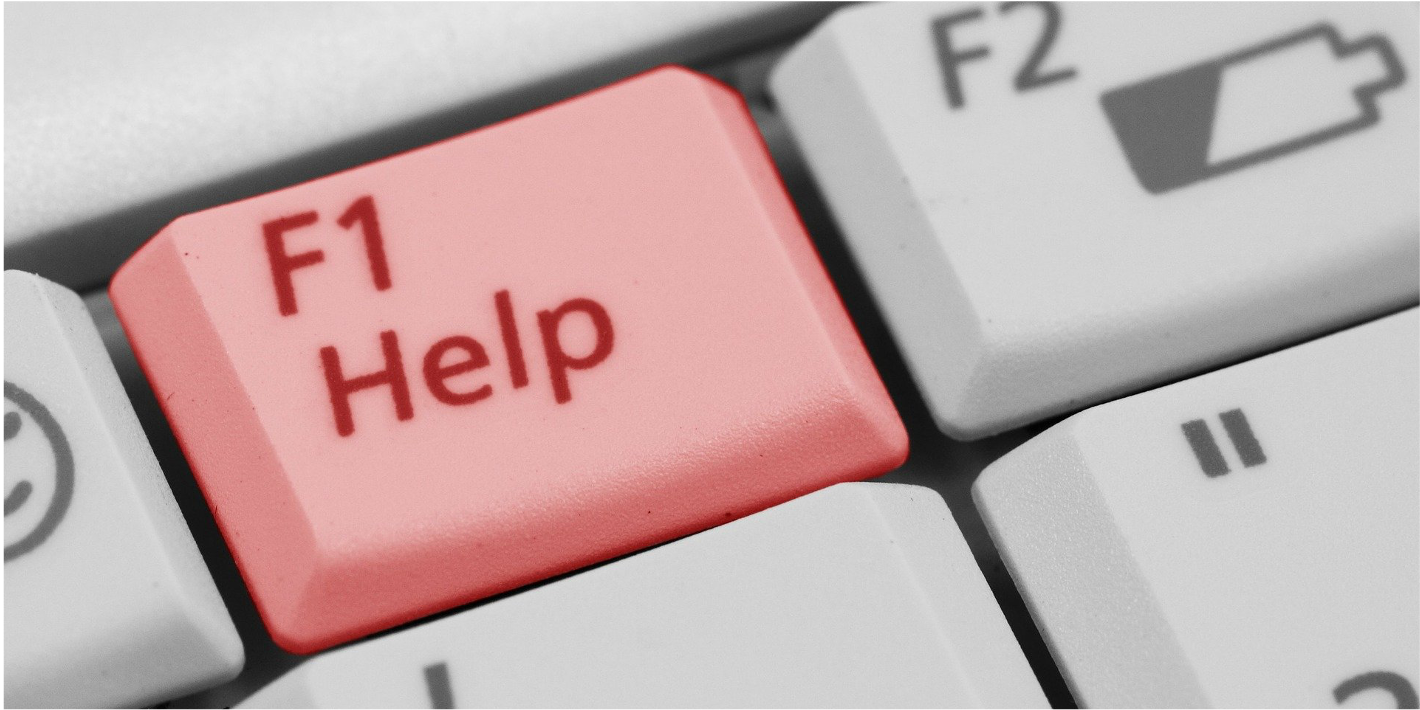
Arbeiten mit Microsoft Dynamics 365 CRM: Aktivitäten konvertieren und schließen

Flexibel bleiben mit den vielseitigen Zugriffsmöglichkeiten auf das CRM von Microsoft Dynamics 365


 (Bildquelle: Pixabay)
(Bildquelle: Pixabay)
